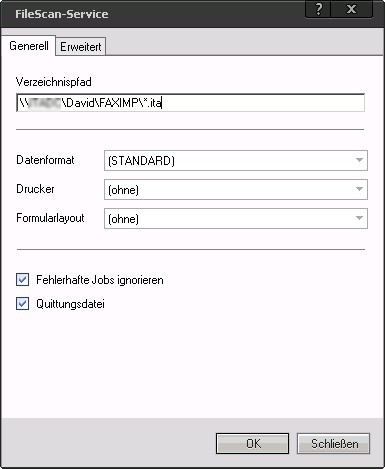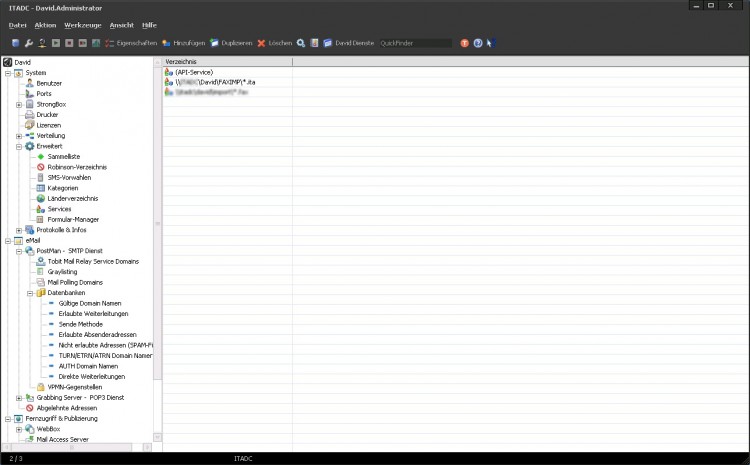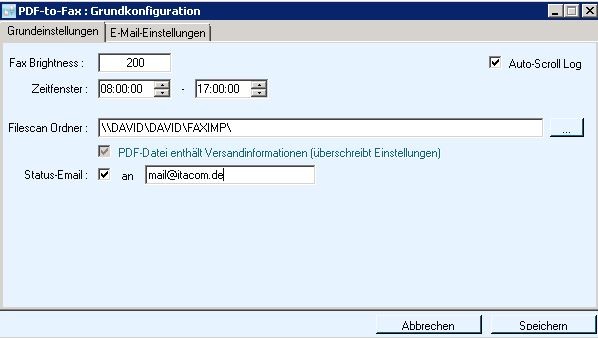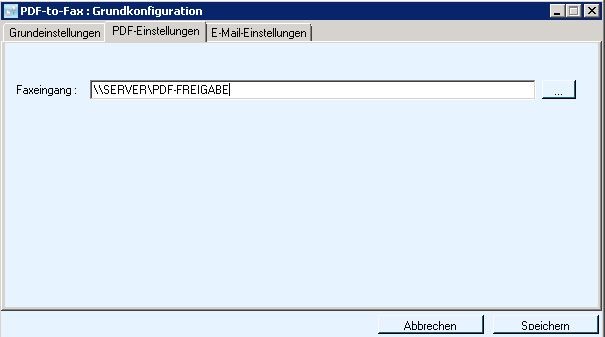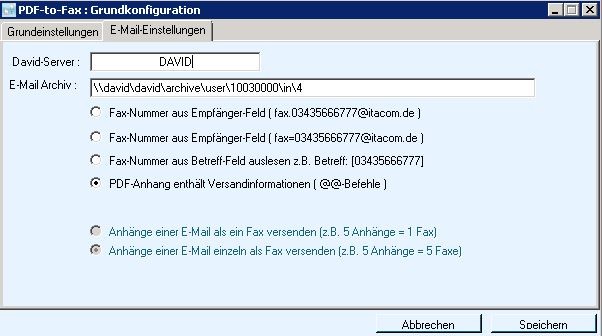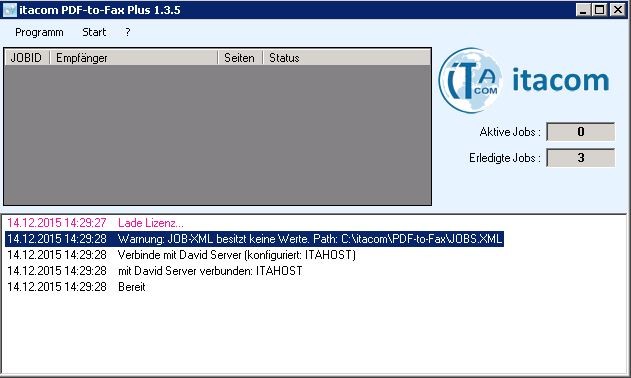Programmanwendung
Allgemein
Es werden 2 Steuerdateien zur Konvertierung benötigt.
1. Steuerdatei:
diese schreibt direkt das PDF-to-Fax. (Gleichnamige Steuerdatei zu der PDF Datei im gleichen Ordner Bsp. AB.PDF und AB.txt)
diese schreibt direkt das PDF-to-Fax. (Gleichnamige Steuerdatei zu der PDF Datei im gleichen Ordner Bsp. AB.PDF und AB.txt)
1. Zeile: Faxnummer
2. Zeile: Freitext der im Faxkopf angezeigt wird oder E-Mail Adresse. Wenn keine E-Mail in der Konfiguration eingerichtet ist, dann bekommt die E-Mail Adresse aus Zeile 2. die Status Infos.
2. Steuerdatei
Filescan Service Tobit - dieser muss im Tobit eingerichtet sein. Im Tobit muss im Filescan Pfad *.ita angegeben werden.
2. Steuerdatei
Filescan Service Tobit - dieser muss im Tobit eingerichtet sein. Im Tobit muss im Filescan Pfad *.ita angegeben werden.
Einrichtung Filescan Service - Tobit David
Öffnen Sie den David Administrator. Über Erweitert gelangen Sie zu Services. Hier muss ein neuer Eintrag wie im unteren Bild hinzugefügt werden. Der Verzeichnispfad muss je nach Konfiguration angepasst werden. Wichtig ist zum Schluss die Endung: *.ita
Die Option "Quittungsdatei" muss ebenfalls aktiviert sein.
Grundkonfiguration
Nachdem Sie erfolgreich das Programm lizenziert haben, starten Sie das Programm und setzen über "Programm - > Grundkonfiguration" folgende Einstellungen:
- Geben Sie den "David-Server" an, der Servername wird für die E-Mail Überwachung verwendet.
- Wählen Sie einen "PDF-Brightness" - Wert zwischen 5 und 250, dieser Wert wird zur Verbesserung des Faxresultates verwendet. Standardwert ist 200.
- Wählen Sie anschließend, ob verschiedene PDF-Anhänge einer E-Mail als ein Fax zusammengefasst, oder sie einzeln verschickt werden sollen.
- Der "Filescan Ordner" wird vom Tobit FileScan-Service überwacht. Dieser Ordner wird für die Versendung der Tobit Fax-Dateien benötigt.
- Die Option "Auto - Scroll Log" lässt die Log-Einträge im Hauptfenster mit "scollen".
- Geben Sie den Ordner "Faxeingang" an, indem Sie Ihre PDF-Dateien inkl. gleichnamiger Steuerdateien ablegen. Dieser Ordner wird vom Programm überwacht.
- Geben Sie das "E-Mail Archiv" an, welches auf E-Mails mit PDF-Anhängen geprüft wird.
- Über die Einstellung "Zeitfenster" können Sie einen Zeitrahmen angeben in dem das Programm ausgeführt wird.
- Über die Einstellung "Status-Email an:" wird nach erfolgreicher Bearbeitung der Faxe/PDF's eine Status-Email an die angegebene Adresse versendet.
PDF-Datei enthält Versandinformationen:
Es gibt die Möglichkeit, die Versandinformationen der PDF-Datei innerhalb dieser zu übergeben.
Folgende Parameter werden unterstützt:
-
@@EMAIL
- gibt an, ob diese PDF-Datei als E-Mail versandt werden soll
-
@@Nummer
- beinhaltet die Empfänger-Fax-Nummer (in kombination mit @@EMAIL die Empfänger-EMail-Adresse)
-
@@Betreff
- Betreff
-
@@Von
- Temporäres Verändern des Kennungsgebers
- zum Bsp. absender@meinserver.de
-
@@Sendername
- Überschreiben der Absender-ID im Faxkopf (siehe Tobit David Befehle, nur für FAXe gültig)
-
@@BodyEmail - Inhalt der E-Mail bei Kombination mit @@EMAIL
-
@@OwnerName
- Überschreiben des Besitzers einer Nachricht (siehe Tobit David Befehle)
- Nachricht wird im Ausgang des Besitzers gespeichert
-
@@Benutzer
- Überschreiben des Benutzerkürzels im Faxkopf (siehe Tobit David Befehle)
-
@@Termin
- Absendezeitpunkt (siehe Tobit David Befehle)
-
@@Drucken
- Anfordern eines Ausdrucks (siehe Tobit David Befehle)
- im FileScan Service muss hierzu ein Drucker hinterlegt sein -
@@Warten
- Fax in den Tobit Wartezustand setzen
Bei den Programmversionen "PDF-to-Fax" und "PDF-to-Fax eMail" sind gegenüber der "PDF-toFax PLUS" - Version, einige Einstellungen nicht zu treffen und werden daher nicht angezeigt.
Programmfenster
Haben Sie die Grundkonfigurationen gesetzt, so können Sie das Programm über den Menüpunkt "Start" ausführen.
Haben Sie den Menüpunkt aktiviert, so überwacht das Programm im Hintergrund die eingestellten Archive / Pfade.
Erkennt das Programm enstprechend verwertbare Dateien oder E-Mails, so wird ein Job erstellt und die PDF-Dateien anhand der übermittelten Informationen versendet.
die Informationen für "PDF-to-Fax" müssen folgendermaßen vorhanden sein.:
- Es muss eine gleichnamige Steuerdatei zu der PDF-Datei im gleichen Ordner vorhanden sein.
- Die Steuerdatei muss folgenden Inhalt haben:
- in der ersten Zeile muss die Empfänger-Nummer stehen, an die das Fax gesendet werden soll.
- in der zweiten Zeile muss die E-Mail Adresse des Absenders vorhanden sein.
Bei der Programmvariante "PDF-to-Fax" wird die Steuerdatei nachdem das Fax gesendet wurde, in einen "Abgeschlossen" - Ordner unterhalb, des Ordners, der PDF-Dateien, gespeichert. Diese Steuerdatei kann anschließend über den Editor ausgelesen oder später weiterverarbeitet werden.
die Informationen für "PDF-to-Fax eMail" müssen folgendermaßen in der E-Mail vorhanden sein:
-
Die Fax-Empfängernummer kann im Empfänger der E-Mail enthalten sein.
Die Empfänger-Nummer sollte folgendermaßen dargestellt werden: "FAX.036478836@itacom.de"
Es ist darauf zu achten, das vor der Empfänger-Nummer ein "Punkt" steht und hinter der Empfänger-Nummer das "@" - Zeichen vorhanden ist.
-
Es ist auch möglich, das die Fax-Empfängernummer im Betreff der E-Mail enthalten ist.
Im Betreff sollte die Faxnummer folgendermaßen dargestellt werden. "Dies ist ein Betreff [036478836]..."
Es ist darauf zu achten das keine weiteren, eckigen Klammern im Betreff vorhanden sind. - Ebenfalls ist es möglich eine PDF mit @@Befehlen aus einem E-Mail Anhang auszuwerten und als Fax zu versenden. Alle unterstützten Befehle finden Sie hier in der Doku.
Bei der Programmvariante "PDF-to-Fax eMail" kann der User im "Transitordner" des eigenen Tobit-Benutzerkontos den Versand des Faxes nachverfolgen.
Bei der Programmvariante "PDF-to-Fax PLUS", sind die Bedingungen von "PDF-to-Fax" und "PDF-to-Fax eMail" gleich.
Die Anzeige "Aktive Jobs" zeigt die momentane Anzahl an Jobs, die zurzeit abgearbeitet werden.
Die Anzeige "Erledigte Jobs" zeigt die Gesamtanzahl an verarbeiteten Jobs.
Die dunkelgrau hinterlegte Anzeige, zeigt die momentan aktiven Jobs mit den dazugehörigen Status an.
- Blau hinterlegte Einträge sind E-Mail-Jobs
- Rot hinterlegte Einträge sind PDF-Jobs
Die weiß hinterlegte Anzeige ist das Log-Fenster, welches die Aktivitäten des Programms anzeigt.
Programmmenü
- Programmfenster - > Programm -> Grundkonfiguration
- Programmfenster - > Programm -> Beenden
- Programmfenster - > Start
- Programmfenster - > ? -> Info
- Programmfenster - > ? -> Onlinehilfe
- Programmfenster - > ? -> Dienstverwaltung -> Dienst installieren
- Programmfenster - > ? -> Dienstverwaltung -> Dienst deinstallieren
- Programmfenster - > ? -> Lizenzierung
Ab Version 1.1.0:
- Ab dieser Version ist es möglich, einzustellen, ob bei "PDF-to-Fax eMail" die Faxnummer im Empfängerfeld, oder im Betrefffeld der E-Mail steht.
Ab Version 1.1.2
- Ab dieser Version wird die Faxnummer auch aus der Verteilkennung (RoutingID) ausgelesen, wenn die Faxnummer im Empfängerfeld enthalten sein sollte.